亲爱的电脑小助手,你是不是也和我一样,对那款无处不在的Skype有点儿小烦恼呢?每次开机,它就蹦出来,好像在说:“我在这儿等你呢!”今天,就让我带你一起,把这个小家伙从开机自启动的名单上踢出去,让它安安静静地待在角落里,不再打扰你的电脑生活。
一、Skype开机自启动的烦恼

你知道吗,Skype开机自启动其实是个挺方便的功能,毕竟它能在你一坐下电脑的时候,就准备好和你聊天。但有时候,这也会变成一种烦恼。比如,你正在处理紧急的工作,或者沉浸在游戏的世界里,它突然跳出来,打断你的节奏,是不是有点儿烦?
二、取消Skype开机自启动的方法
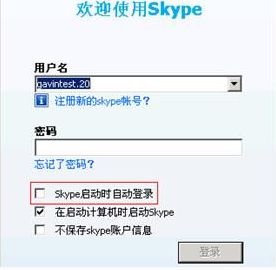
别急,让我来告诉你几个简单又有效的方法,让你的电脑从此告别Skype的“热情”。
方法一:任务管理器大显神威
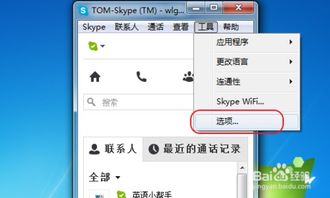
1. 打开任务管理器:按下键盘上的`Ctrl + Alt + delete`组合键,选择“任务管理器”。
2. 找到Skype:在任务管理器中,切换到“启动”选项卡,找到Skype的启动项。
3. 禁用启动项:选中Skype,点击右下角的“禁用”按钮。
方法二:msconfig轻松搞定
1. 打开运行窗口:按下`Win + R`键,输入`msconfig`,然后回车。
2. 进入启动选项卡:在弹出的窗口中,切换到“启动”选项卡。
3. 找到Skype:在启动项列表中找到Skype,取消勾选。
4. 应用并确定:点击“应用”和“确定”,重启电脑。
方法三:直接在Skype中设置
1. 打开Skype:当然,首先你得打开Skype。
2. 设置选项:点击菜单栏中的“工具”或“选项”,然后选择“设置”。
3. 个性化设置:在设置页面中,找到“个性化”选项。
4. 取消勾选:取消勾选“当我登录到Windows时启动Skype”的选项。
三、Skype开机自启动的其他小技巧
1. 注销Skype:如果你不想每次开机都登录Skype,可以在Skype中注销账户,这样它就不会自动启动了。
2. 卸载Skype:如果你决定不再使用Skype,可以完全卸载它。在控制面板中找到“程序和功能”,然后选择“卸载Skype”即可。
四、
怎么样,是不是觉得取消Skype开机自启动其实很简单呢?现在,你的电脑应该已经摆脱了Skype的“热情”,可以专心致志地陪你工作了。记得,电脑就像你的好伙伴,好好对待它,它也会给你带来更多的便利和快乐哦!
